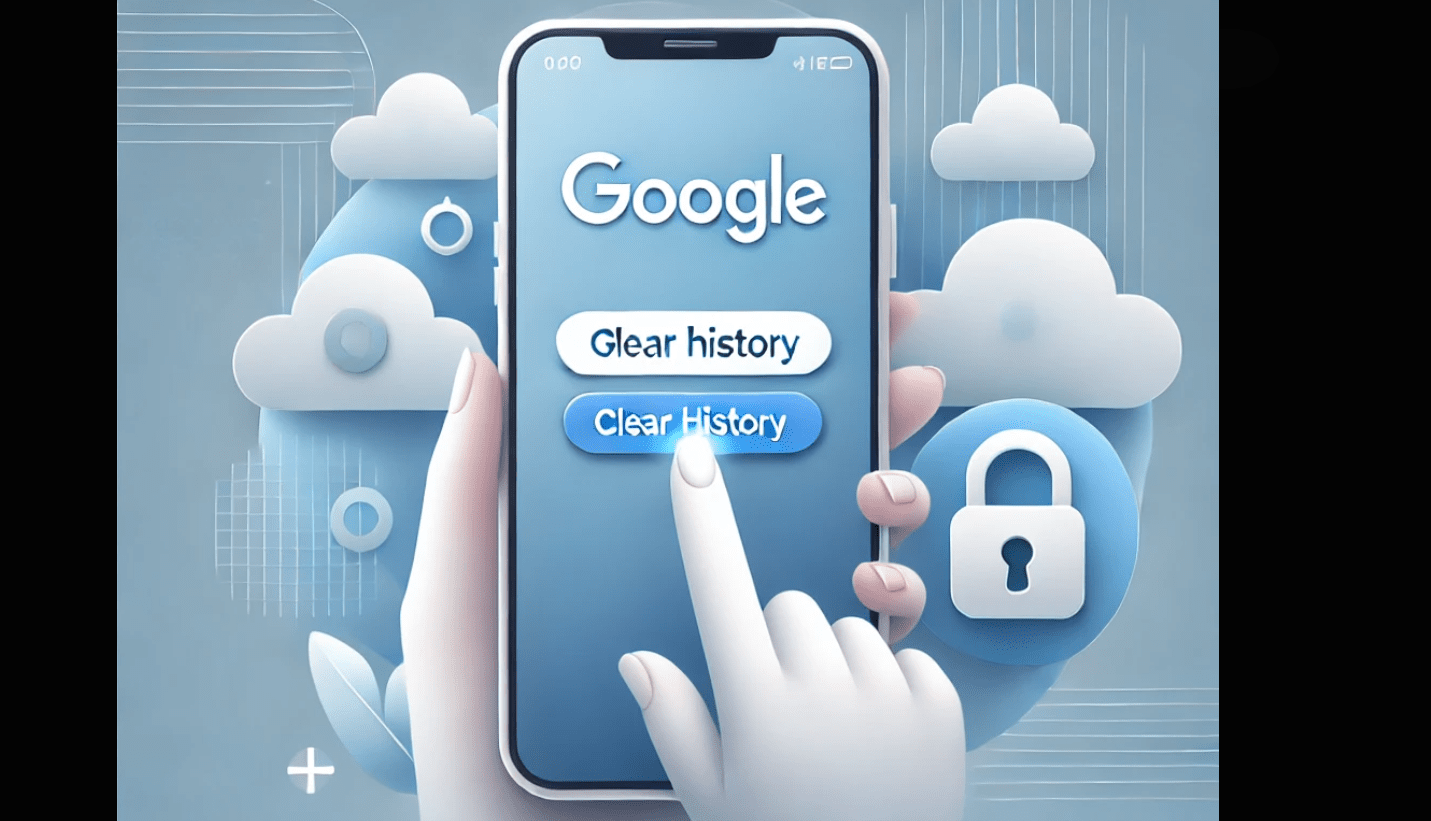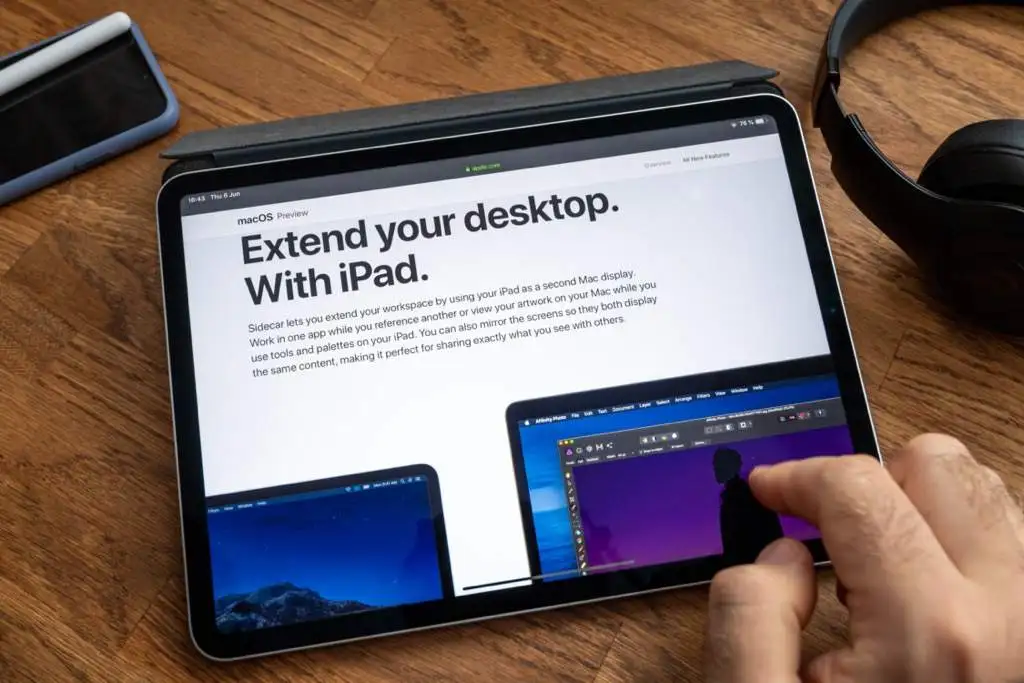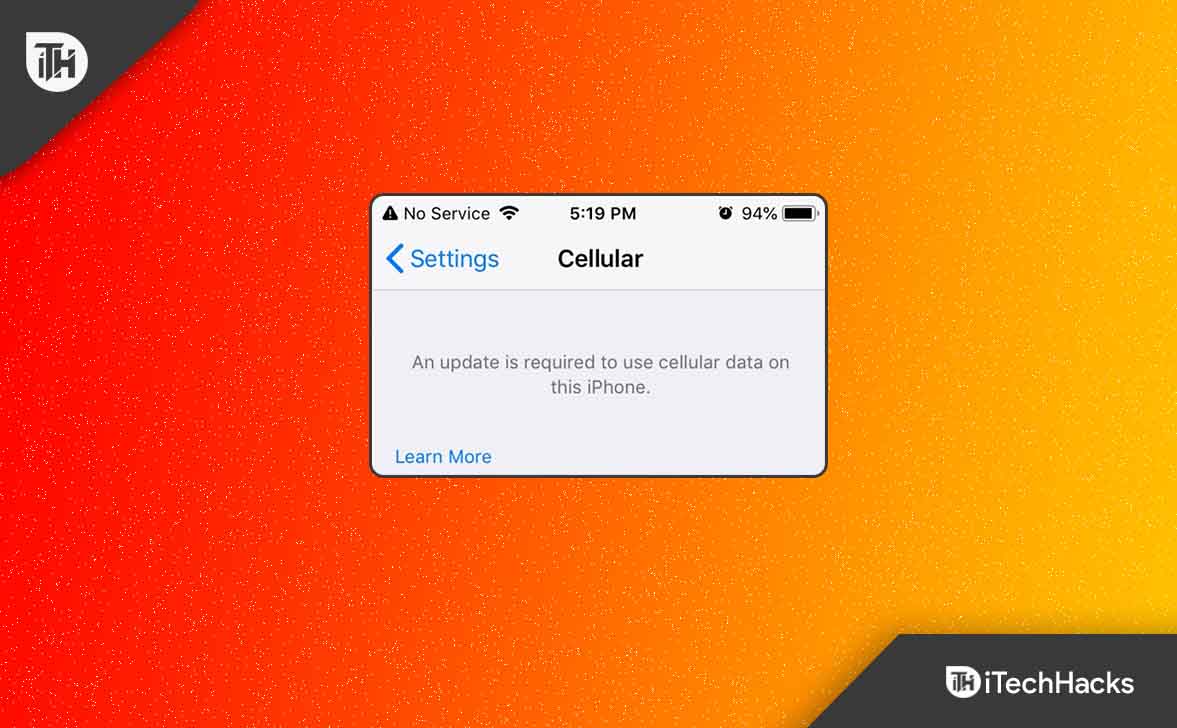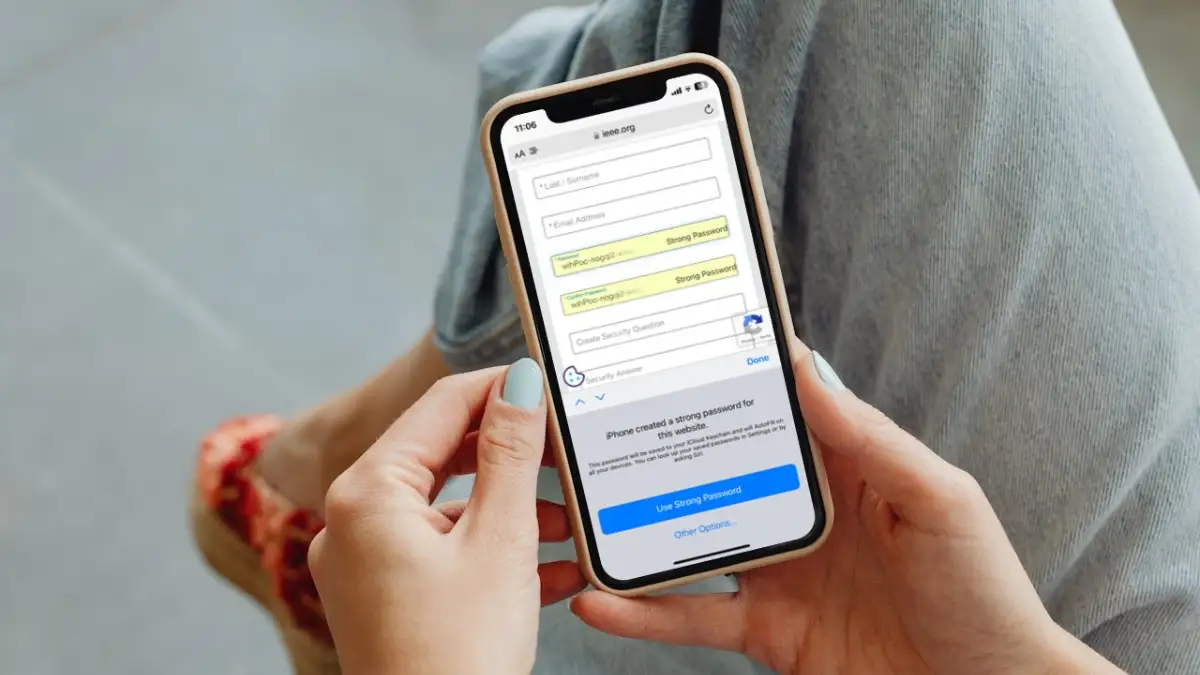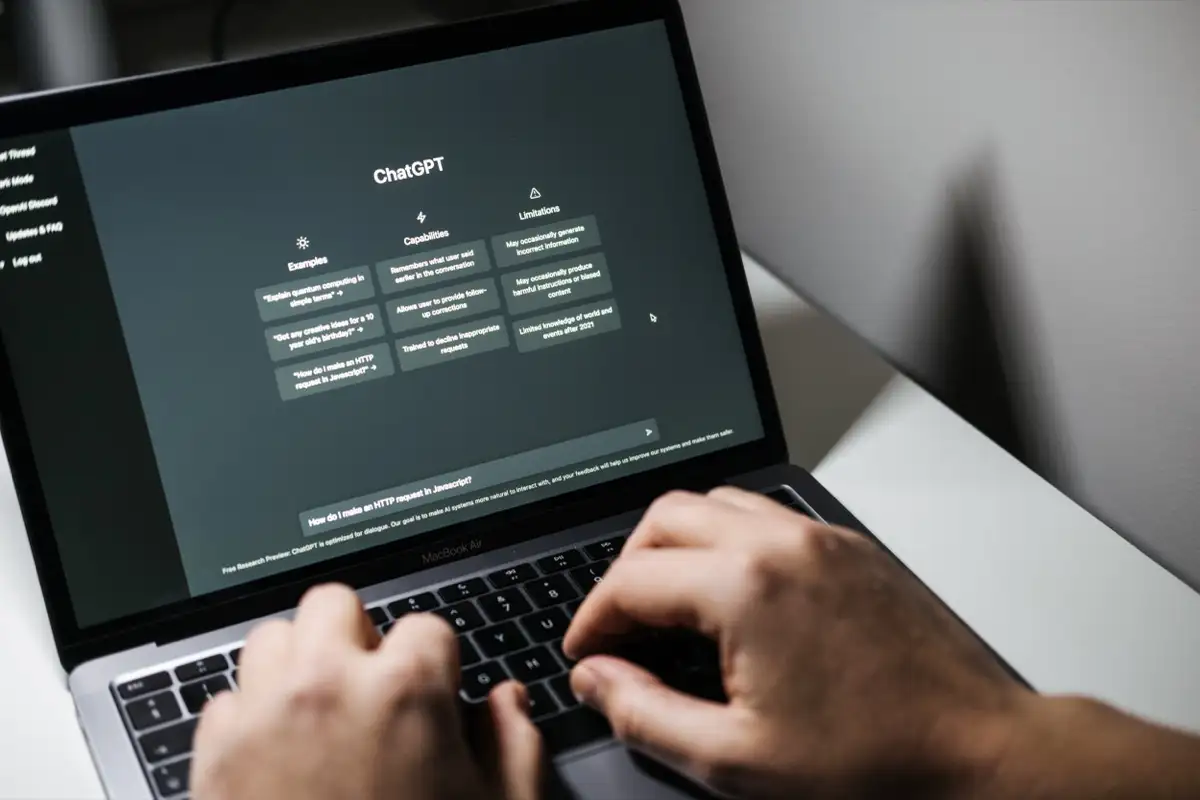Möchten Sie ein bootfähiges USB-Laufwerk erstellen, um Windows 10 zu installieren, jedoch ohne Software? Hier ist das Tutorial dazu…
Wenn es darum geht, eine bootfähige Windows 10-ISO auf einen USB-Stick zu schreiben, können wir im Allgemeinen viele verschiedene Softwareprogramme wie Rufus, Unetbootien, das Windows 7 USB-DVD-Download-Tool und mehr verwenden. Wenn Sie jedoch keine Software verwenden möchten, reichen die integrierte Eingabeaufforderung und die Windows-Diskpart-Funktion aus.
Mit den Diskpart-Befehlen ist es möglich, den USB-Stick vorzubereiten, zu formatieren und anschließend den ISO-Inhalt von Windows 10 auf den Stick zu kopieren. Wir zeigen Ihnen hier, wie es geht. Sie können die folgenden Schritte unter Windows 10, Windows 8/7/Vista/XP ausführen.
Löschen und formatieren Sie den USB-Stick mit Diskpart
- Führen Sie die Eingabeaufforderung aus „Als Administrator„.
- Typ
diskpartGehen Sie zur Eingabeaufforderung und drücken SieEingeben. - Bestimmen Sie zunächst die Nummer des Sticks. Sie erkennen den Stick an der Festplattengröße:
- Typ
list disk - Wähle den Stick aus:
select disk<USB stick number> clean
Nun wird eine Partition erstellt
create partition primary
Wählen Sie die neue Partition aus
Wählen Sie Partition 1 aus
Partition als aktiv markieren
aktiv
Formatieren Sie nun ein USB-Laufwerk und weisen Sie ihm einen Namen zu. Hier nennen wir es „Win10“. Sie können es beliebig beschriften.
- formatieren Sie schnell fs = fat32 label = „Win10“
- Ausfahrt
Mounten Sie ISO
Um auf einem Windows-System eine ISO-Datei zu mounten, klicken Sie einfach mit der rechten Maustaste darauf und wählen Sie die Option „Mount“.
Nach dem Mounten der ISO kann unter „Arbeitsplatz“ als Laufwerk darauf zugegriffen werden. Klicken Sie darauf, um den Datei-Explorer zu öffnen und alle Dateien auszuwählen.
ISO-Datei als Laufwerk gemountet
Klicken Sie nun mit der rechten Maustaste auf die ausgewählten Dateien und wählen Sie sie ausSenden anOption und klicken Sie auf das USB-Laufwerk, das Sie bootfähig gemacht haben. Hier haben wir beispielsweise unser Laufwerk Win10 genannt und wählen daher dasselbe aus.
Kopieren Sie den Inhalt der ISO-Datei